Slik Sync Live Mail Med Mobile Device Center
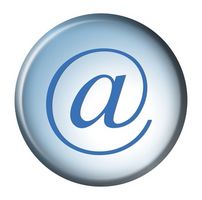
Mobile Device Center er Microsofts fremste programvare for å initiere og opprettholde synkroniserte filer og data på din stasjonære PC og Windows Mobile mobiltelefon. Beregnet for den aktive profesjonell virksomhet, kan Windows Mobile-enheter brukes i stor utstrekning utenfor det vanlige kontormiljø, deretter synkroniseres med en datamaskin for å sikre at ingen informasjon går tapt og at arbeidet skrider frem uten forsinkelse. Windows Live er en av de mest populære gratis web-baserte e-postleverandører, holder under sine bedrifts paraply slike velkjente navn som Hotmail, MSN og Office Live. Noen av disse e-postkontoer kan legges til din Windows Mobile enhet og synkroniseres med Outlook 2007 på din stasjonære PC.
Bruksanvisning
Legg til Windows Live Email til enheten
1 Åpne Meldinger-programmet. Trykk på eller trykk på "Start" -knappen på din Windows Mobile enhet hjem-skjermen for å åpne hovedprogramgruppen. Bla til og velg "Meldinger" -ikonet, og velg "Setup E-Mail" fra listen over tilgjengelige alternativer.
2 Skriv inn din Windows Live e-postkonto informasjon. I boksene, skriv inn din e-postadresse, passord og navn, og trykk eller trykk på "Neste" -knappen.
3 Skriv inn serverinformasjonen. På neste skjermen, skriv inn innkommende mail server som "pop3.live.com" og velg "POP3" fra listen over tilgjengelige kontotyper. Bekreft e-postadressen din og passordet ditt på den neste skjermen, deretter inn den utgående e-postserver som "smtp.live.com" og plassere en hake i boksen ved siden av "Utgående server krever godkjenning."
4 Tilpass nedlastingsinnstillinger. Velg hvor ofte du vil at din Windows Mobile enhet for å laste ned nye e-postmeldinger ved å klikke eller trykke på rullegardin under "Send / motta automatisk program," og velg hvor mye data du laster ned fra rullegardin under " Message nedlastingsgrensen. "
5 Ferdigstille innstillingene. Gjennomgå detaljene i kontoinnstillingene dine e-post og trykk eller klikk på skjermtasten merket "Finish" for å sette i gang en umiddelbar test tilkobling til e-postserveren.
Synkroniser med Mobile Device Center
6 Koble enheten til PC-en. Koble Windows Mobile telefonen til den stasjonære datamaskinen ved å koble den ene enden av USB-datakabelen til telefonen og den andre enden til en av PC-ens USB-porter. Datamaskinen vil automatisk oppdage tilstedeværelsen av mobiltelefonen din og forberede seg på riktig kommunikasjon med enheten.
7 Start Microsoft Outlook. Dobbeltklikk Microsoft Outlook-ikonet på PC-skrivebordet, eller klikk på "Start" -knappen, bla til "Alle programmer" og markere "Microsoft Office" -mappen, og velg deretter "Microsoft Office Outlook 2007" fra listen over installerte Microsoft Office applikasjoner.
8 Begynn Mobile Device Center. Dobbeltklikk på Device Center skrivebordsikon Mobile, eller klikk på "Start" -knappen, og deretter bla til "Alle programmer" og velg "Mobile Device Center" fra listen som vises. Mobile Device Center vil også oppdage tilstedeværelsen av telefonen og etablere en skikkelig forbindelse mellom enheten og Outlook.
9 Initiere synkroniseringen. Klikk på "Start Sync" -knappen nederst for Senter programvinduet Mobile Device. Dette vil starte synkroniseringsprosessen og kopiere alle e-postmeldinger fra telefonen til din stasjonære datamaskin.
Hint
- Ikke slå av eller koble fra Windows Mobile-telefonen under synkroniseringsprosessen. Dette kan føre til en ufullstendig sync eller utilsiktet sletting av viktige e-postinformasjon.
